At lære et nyt sprog åbner flere døre, herunder jobmuligheder og chancen for at få nye venner. Den bedste måde at finde en anden måde at tale på er ved at fordybe dig, og det kan hjælpe i den henseende at ændre sproget på dine enheder.
Relateret læsning:
- Sådan bruger du Gboard Translate på iPhone
- Oversæt et websted i Safari på iPhone med Microsoft Translator
- Sådan deler du din placering via satellit ved hjælp af Find min
- iOS: Sådan aktiverer du pegefelttilstand
- Sådan får du Siri til at annoncere meddelelser på iPhone
Hvis du vil vide, hvordan du tilføjer et andet tastatursprog til din iPhone, er du på det rigtige sted. Denne guide vil fortælle dig alt, hvad du behøver at vide.
Sådan tilføjer du et andet tastatursprog på din iPhone

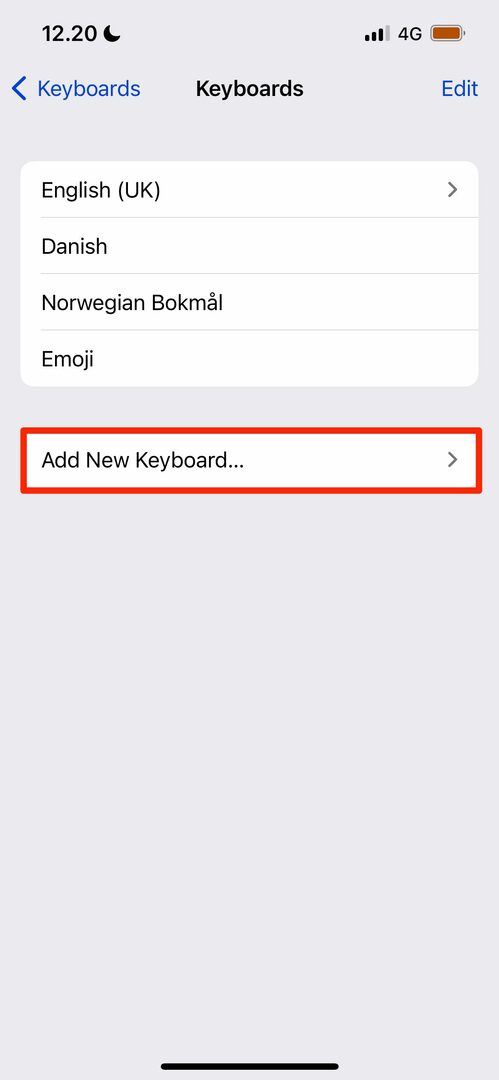

For at tilføje et ekstra tastatursprog på din iPhone skal du åbne appen Indstillinger. Når du er der, skal du følge instruktionerne nedenfor.
- Gå til Generelt > Tastaturer.
- På den næste skærm skal du vælge Tastatur fanen øverst.
- Nederst i det følgende vindue vil du se en mulighed med titlen Tilføj nyt tastatur. Klik på dette.
Søg efter det tastatur, du gerne vil have, og tryk på det specifikke sprog. Din iPhone bør tilføje den med det samme.
Sådan skifter du til dit nye tastatursprog


Når du har tilføjet dit nye tastatursprog, skal du navigere gennem dine eksisterende for at bruge det.
For at skifte til et nyt tastatursprog på din iPhone skal du klikke på verdensikonet nederst, når du skriver. Når du ruller igennem, vil du se alle de sprog, du har tilføjet.
Rul igennem, indtil du ser sproget på det tastatur, du tilføjede. Hvis du ikke kan finde den, kan du prøve at slukke og tænde din iPhone.
Det er nemt at skifte tastatursprog på iPhone
Så der har du det - nu ved du, hvordan du tilføjer et nyt tastatursprog på din iPhone. Processen er meget ligetil, og det bør ikke tage dig mere end et par minutter. Når du har tilføjet det, kan du begynde at øve dig i at skrive på det sprog, du vil lære.
Hvis du vil tage din sprogindlæring til næste niveau, kan du også ændre sproget på din iPhone.

Danny er freelanceskribent, der har brugt Apple-produkter i over et årti. Han har skrevet til nogle af de største teknologipublikationer på nettet og har tidligere arbejdet som intern skribent, før han skar sin egen rute. Danny er vokset op i Storbritannien, men skriver nu om tech fra sin skandinaviske base.